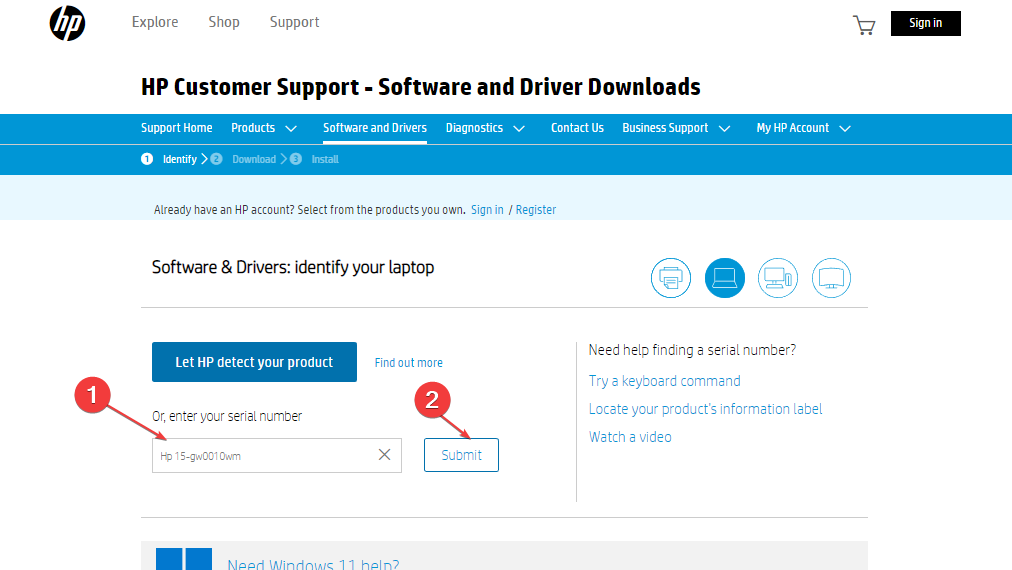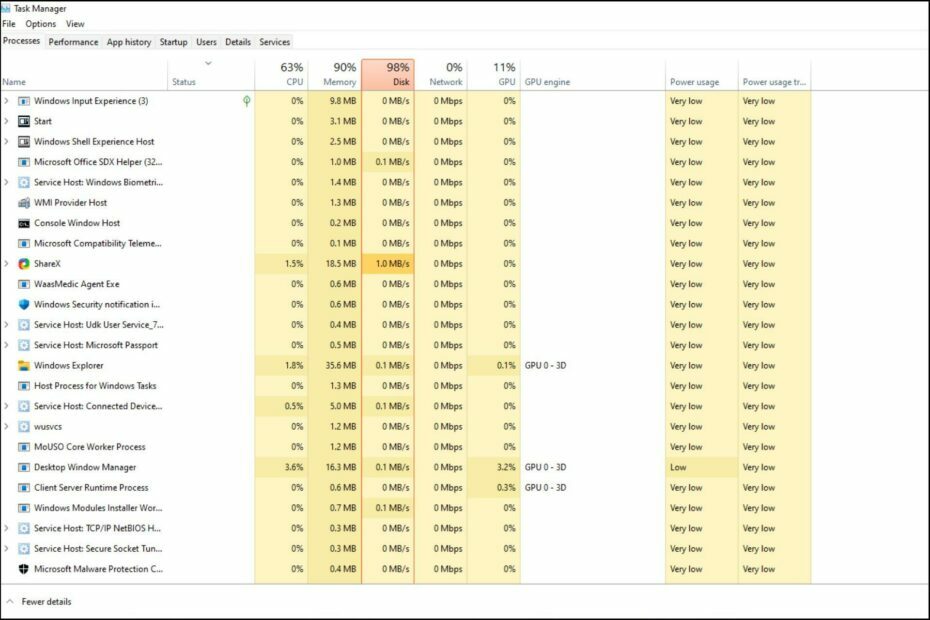- Windows 11 dolazi s nizom značajki koje zahtijevaju više RAM-a da bi ispravno funkcionirao.
- Operativni sustavi imaju mnogo komponenti koje su odgovorne za razne usluge tako da vaša upotreba i aktivnosti koje radite također doprinose potrošnji RAM-a.
- Srećom, možete podesiti neke postavke kako biste optimizirali performanse vašeg računala čak i sa samo 4 GB RAM-a.

xINSTALIRAJTE KLIKOM NA DATOTEKU ZA PREUZIMANJE
Ovaj softver će popraviti uobičajene računalne pogreške, zaštititi vas od gubitka datoteka, zlonamjernog softvera, kvara hardvera i optimizirati vaše računalo za maksimalnu učinkovitost. Riješite probleme s računalom i uklonite viruse sada u 3 jednostavna koraka:
- Preuzmite alat za popravak računala Restoro koji dolazi s patentiranim tehnologijama (dostupan patent ovdje).
- Klik Započni skeniranje kako biste pronašli probleme sa sustavom Windows koji bi mogli uzrokovati probleme s računalom.
- Klik Popravi sve kako biste riješili probleme koji utječu na sigurnost i performanse vašeg računala
- Restoro je preuzeo 0 čitatelji ovog mjeseca.
Troši li Windows 11 više RAM-a? Prije detaljnog odgovora na ovo pitanje, treba napomenuti da potrošnja RAM-a operacijskog sustava ovisi o mnogim čimbenicima.
Jedna od njih je korištenje koju koristite: ako će se vaše računalo koristiti samo za pregledavanje interneta ili gledanje filmova, neće vam trebati toliko. Međutim, ako su vaše aktivnosti gladne RAM-a, trebali biste razmisliti o opremanju sustava s više RAM-a.
Ako imate računalo sa sustavom Windows 10 i ažurirali ste ga na najnoviju verziju sustava Windows 11, tada možete očekivati neke promjene.
Primijetit ćete da je sve brže, novo sučelje i vidjet ćete neke nove ikone.
Jedna od najvećih promjena koje možete očekivati od Windows 11 je činjenica da koristi više RAM-a od svog prethodnika.
Zašto Windows 11 troši više RAM-a?
Windows 11 će vjerojatno trošiti više RAM-a zbog nekoliko čimbenika. Glavna je da je to velika nadogradnja sa Windows 10. Riječ je o vrlo moćnom operacijskom sustavu bogatom značajkama koji puno opterećuje hardver sustava.
Visoka potrošnja CPU-a ili RAM-a može uzrokovati probleme kao što su spora izvedba, zaostajanje, ne reagiraju aplikacije ili drugi povezani problemi.
Dakle, zašto Windows 11 troši više RAM-a? Evo nekoliko mogućih razloga:
- Nepotrebne aplikacije ili programi – Ponekad, zbog nepotrebnih aplikacija ili programa koji rade u pozadini, RAM se vrlo brzo troši. Da biste riješili ovaj problem, morate provjeriti koje se aplikacije ili programi pokreću i ukinuti ih. Također možete deinstalirati one aplikacije koje uopće ne koristite. To će osloboditi vašu RAM memoriju i učiniti vaše računalo bržim.
- U vašem pregledniku je otvoreno previše kartica – Istina je da otvaranje previše kartica može pojesti puno memorije, ali to nije problem isključivo za Windows 11. Svi moderni preglednici mogu pojesti GB RAM-a ako otvorite više kartica s teškim web stranicama, poput YouTubea ili Facebooka.
- Previše pozadinskih aplikacija – Broj pozadinskih aplikacija je visok jer uključuje sve pokrenute aplikacije, čak i ako ne koriste aktivno resurse vašeg računala. U ovom konkretnom slučaju, ako vidite veliki broj pozadinskih aplikacija i mislite da to utječe na performanse vašeg računala, možete zatvoriti aplikacije koje ne trebate pokretati.
- Virusna infekcija – Najčešći razlog iznimno visoke upotrebe CPU-a u sustavu Windows je infekcija virusom. Vrlo zarazan virus može zahvatiti vaš procesor i spriječiti ga da radi bilo što drugo. Zato je važno redovito skenirati svoje računalo antivirusnim programom.

Ako naiđete na bilo koji od ovih problema, ne brinite jer postoje načini da spriječite da vaš OS ne troši previše RAM-a.
Što mogu učiniti ako Windows 11 troši više RAM-a?
1. Defragmentirajte svoj tvrdi disk
- Udari Windows ključ, upišite Defragmentirajte i optimizirajte pogone, i kliknite Otvorena.

- Odaberite pogon koji želite defragmentirati i kliknite Optimizirajte.

- Pričekajte da se proces završi.
2. Skenirajte za zlonamjerni softver
- pritisni Windows ključ, traži Windows sigurnost, i kliknite Otvorena.

- Odaberi Zaštita od virusa i prijetnji.

- Zatim pritisnite Brzo skeniranje pod, ispod Trenutne prijetnje.

- Pričekajte da se proces završi.
Ako vam Windows sigurnost nije dovoljna i želite dodati dodatni sloj sigurnosti, ESET je izvrsna alternativa. ESET Internet Security kombinira najbolje u zaštiti od virusa i špijunskog softvera, plus niz dodatnih značajki za poboljšanje sigurnosti vašeg računala.
⇒ Nabavite ESET Internet Security
3. Onemogućite aplikacije za pokretanje
- Udari Windows ključ, tip Upravitelj zadataka, i odaberite Otvorena.

- Odaberite Pokretanje karticu, desnom tipkom miša kliknite aplikaciju koju želite onemogućiti, a zatim pritisnite Onemogući.

- Zatvori Upravitelj zadataka.
- Windows 11 ne koristi svu dostupnu RAM memoriju? Popravi to sada
- Kako povećati virtualnu memoriju (datoteka stranice) u sustavu Windows 11
- Kako ograničiti korištenje RAM-a na računalu
4. Deinstalirajte nepotrebne aplikacije
- pritisni Windows tipku, potražite aplikaciju koju želite deinstalirati (u ovom slučaju WSA).

- Odaberi Deinstaliraj.

- KlikDeinstaliraj u dijaloškom okviru koji se pojavi.

Koliko RAM-a treba Windows 11?
Microsoft stvara minimalne zahtjeve da njegovi operativni sustavi budu kompatibilni s većinom računalnih konfiguracija. No, nije ih uvijek lako izaći u susret zbog sve zahtjevnijeg softvera i igrica.
S tim u vezi, Microsoftova minimalni zahtjevi sustava za Windows 11 nešto su zahtjevniji od onih njegovog prethodnika.
Iako Microsoft kaže da vam je to potrebno, to nije uvijek dovoljno. Ako je vaše računalo malo starije, možda ćete primijetiti kašnjenje tijekom pokretanja sustava Windows 11. Otvaranje programa i aplikacija može potrajati dulje, a možete doživjeti zamrzavanje ili pad sustava ako previše pokušavate obavljati više zadataka.
Količina RAM-a potrebna za Windows 11 ovisi o vašem procesoru i programima koje koristite. Uz 64-bitni operativni sustav moguće je instalirati više RAM-a nego što će većini korisnika biti potrebno.
Ako vidite da vaš sustav troši više RAM-a, trebali biste biti zabrinuti zbog toga.
Mogu li povećati svoju RAM memoriju u sustavu Windows 11?
Iako je moguće povećati količinu RAM-a u vašem sustavu, prvo biste trebali utvrditi je li RAM koji imate dovoljan za vaše potrebe.
Ako nadograđujete ili gradite novo računalo, dio uštede možete dodijeliti dodatnoj RAM memoriji, što može pomoći vašem sustavu da radi učinkovitije i olakšati višezadaćnost.
Važno je napomenuti da bez obzira imate stolno ili prijenosno računalo, instaliranje više RAM-a neće povećati brzinu vašeg procesora. Da biste nadogradili svoj CPU, morate zamijeniti svoj trenutni procesor bržim.

U slučaju da ste na tržištu za jedan, provjerite naša preporučena računala za Windows 11 to bi bio izvrstan dodatak vašem radnom stolu.
Opće pravilo je da ako možete koristiti manje od 4 GB RAM-a u sustavu Windows 11 bez zamjene (zapisivanje podataka na disk kada je fizička memorija puna), tada je 4 GB dovoljno za većinu ljudi.
To uključuje pregledavanje weba, uredske alate za produktivnost kao što su Word i Excel, slanje e-pošte i poruka, reprodukciju glazbe i videa itd.
Ako želite redovito uređivati videozapise ili druge zadatke koji troše memoriju, onda bi 8 GB ili više moglo biti bolja opklada.
Za specijalizirane zadatke kao što su uređivanje fotografija i videa ili istovremeno pokretanje nekoliko virtualnih strojeva trebat će vam najmanje 16 GB.
Ako je vaše računalo imalo mnogo kvarova i zaostajanja, to može biti zbog malog RAM-a. Saznajte što vam jede pamćenje i pokušajte s nekim od gornjih rješenja da popravite situaciju. Možeš upotrijebite naše preporučene savjete i trikove kako bi vaše računalo radilo brže.
Također, možete iskoristite najbolje čistače RAM-a kako biste optimizirali svoje računalo i riješili sve probleme u kratkom roku.
Slobodno nam javite kako sprječavate Windows 11 da vam zakrči RAM u odjeljku za komentare u nastavku.